博达3G路由器用户手册
博达产品用户手册
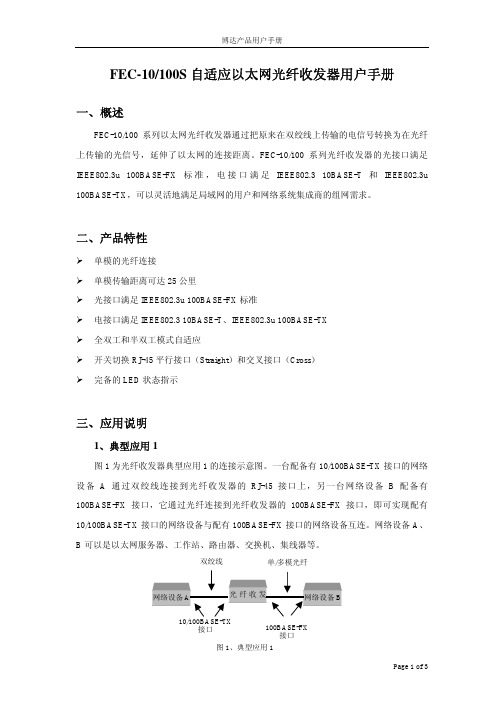
FEC-10/100S自适应以太网光纤收发器用户手册一、概述FEC-10/100系列以太网光纤收发器通过把原来在双绞线上传输的电信号转换为在光纤上传输的光信号,延伸了以太网的连接距离。
FEC-10/100系列光纤收发器的光接口满足IEEE802.3u 100BASE-FX标准,电接口满足IEEE802.3 10BASE-T和IEEE802.3u 100BASE-TX,可以灵活地满足局域网的用户和网络系统集成商的组网需求。
二、产品特性单模的光纤连接单模传输距离可达25公里光接口满足IEEE802.3u 100BASE-FX标准电接口满足IEEE802.3 10BASE-T、IEEE802.3u 100BASE-TX全双工和半双工模式自适应开关切换RJ-45平行接口(Straight)和交叉接口(Cross)完备的LED状态指示三、应用说明1、典型应用1图1为光纤收发器典型应用1的连接示意图。
一台配备有10/100BASE-TX接口的网络设备A通过双绞线连接到光纤收发器的RJ-45接口上,另一台网络设备B配备有100BASE-FX接口,它通过光纤连接到光纤收发器的100BASE-FX 接口,即可实现配有10/100BASE-TX接口的网络设备与配有100BASE-FX接口的网络设备互连。
网络设备A、B可以是以太网服务器、工作站、路由器、交换机、集线器等。
双绞线单/多模光纤接口100BASE-FX接口图1、典型应用12、典型应用2在图2中,网络设备A 与网络设备B 都配有10/100BASE-TX 接口,通过两台光纤收发器可实现网络设备A 与网络设备B 之间的远距离互连。
双绞线 单/多模光纤双绞线100BASE-FX 接口图2、典型应用210/100BASE-TX 接口 接口四、外观说明1、指示灯★ PWR :电源指示★ TXD :该灯亮表示RJ-45电接口已连接好,闪烁表示电口数据收发★ FXD :该灯亮表示光纤接口已连接好,闪烁表示光口数据收发★ 100:该灯亮表示电接口工作在100BASE-TX 状态,不亮表示工作在10BASE-T 状态2、MDI / MDI-X :RJ-45接口转换开关★ 置于“MDI-X ”位置:此时RJ-45为交叉接口(Cross ), 可与其它设备的平行接口(Straight )相连。
3G路由器使用说明书
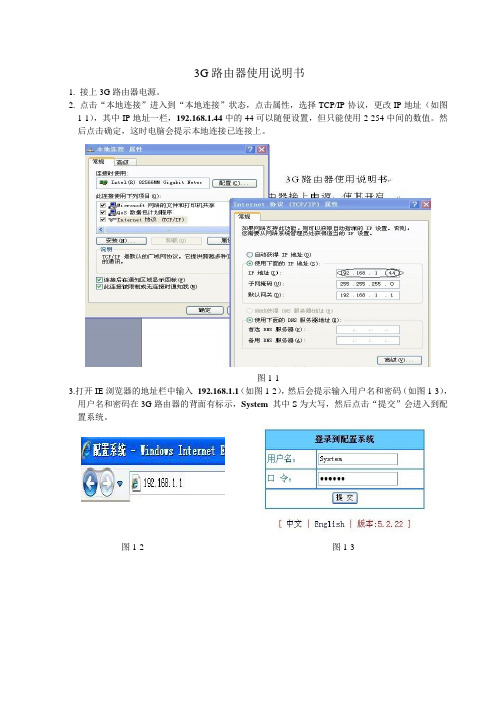
3G路由器使用说明书
1. 接上3G路由器电源。
2. 点击“本地连接”进入到“本地连接”状态,点击属性,选择TCP/IP协议,更改IP地址(如图1-1),其中IP地址一栏,192.168.1.44中的44可以随便设置,但只能使用2-254中间的数值。
然后点击确定,这时电脑会提示本地连接已连接上。
图1-1
3.打开IE浏览器的地址栏中输入192.168.1.1(如图1-2),然后会提示输入用户名和密码(如图1-3),
用户名和密码在3G路由器的背面有标示,System其中S为大写,然后点击“提交”会进入到配置系统。
图1-2 图1-3
4.进入配置系统之后,点击左边的“网络设置”—“无线”,在“接入网络名”中输入gdunicom.speye.gdapn(如图1-4),其他参数不用修改,点击提交。
图1-4
5.设置好“网络设置”后,再进入“网络应用”-“端口映射”,更改序号1的数据(如图1-5),其中内网端口与外网端口也填摄像头对应的端口,内网IP是填摄像头的IP地址,再点击提交,保存。
图1-5。
无线3G路由器设置说明

无线3G路由器设置说明1.硬件安装1.1 打开机盖,插入 SIM 卡1.2 合上机盖,拧紧吸盘天线1.3 插上电源端子1.4 用网线将路由器和电脑直连2 设置无线路由器此次提供的路由器,已经配置好,路由器IP地址为:192.168.1.1;用户名:adm 密码:123456路由器出厂默认 IP 地址:192.168.2.1 ;出厂默认用户名/密码:adm/123456将电脑的本地连接IP地址设置为 192.168.1.xx;或将计算机设置为自动获取IP地址。
打开浏览器,输入路由器默认 IP 地址192.168.1.1,登录路由器配置页面。
打开浏览器,输入路由器默认 IP 地址192.168.1.1,登录路由器配置页面。
进入路由器页面后可以查看路由器的相关参数和修改配置;在网络--LAN端口可以按需要修改路由器的IP地址。
修改参数后需要点击下边的应用。
2.1 点击进入服务--网管平台;将模式设置为:短信+IP;服务器设置为:;端口设置为:20003点击应用按钮待路由器自动重启后配置完成。
3 远程自动化云平台配置将3G无线路由器和设备连接起来,相连的设备必须设置成与路由器在同一网段,网关地址设置为路由器IP地址。
电脑连上互联网,进入北京映翰通网络技术有限公司的官网(/)。
使用远程自动化云平台(浏览器要求IE 8.0版本以上,或使用火狐、谷歌新版浏览器)来添加管理设备。
点击右上方的注册选项可以免费注册帐号。
注册好帐号后登录,进入如下画面;3.1 在设备云平台里添加管理网关和控制器,如图所示:点击右上角的+、-图标用来添加设备。
按提示填写相应信息,路由器的序列号在设备侧面标牌上。
填好后提交,设备就添加到设备云管理平台上了。
3.2 在控制器里添加与路由器相连的其他设备。
点击右上角添加与路由器相连的设备;按照提示填写对应的IP地址,完成后点提交。
(相连的设备必须设置成与路由器在同一网段,网关地址设置为路由器IP地址)4 设备快线软件的使用在远程网络云平台上添加设置好设备之后,需要在电脑上安装设备快线软件(DeviceTouch)。
博达路由器配置经典教程

博达路由器配置经典教程-CAL-FENGHAI.-(YICAI)-Company One1博达路由器配置经典教程第一章路由器配置基础一、基本设置方式博达路由器可以用4种方式来设置:1. Console口接终端或运行终端仿真软件的微机;2. 通过网络的TFTP服务器;3. 通过网络的TELNET程序;4. 通过网络的SNMP网管工作站。
注:路由器的第一次配置必须通过方式1进行。
终端的硬件设置如下:波特率:9600 bps数据位:8停止位:1奇偶校验位:无二、命令状态1. bdcom*路由器处于用户态。
在此状态下,用户可检查路由器的连接状态,并可访问其它网络和主机,但不能看到或更改路由器的配置内容。
2. bdcom#在bdcom*提示符下键入enter,路由器进入管理态。
用户除拥有用户态的功能外,还能看到路由器的配置内容,并利用trace等工具跟踪、调试路由器及线路,但不能更改路由器的配置。
3. bdcom_config#在管理态提示符下键入config,出现提示符bdcom_config#,此时路由器进入全局配置态,在此状态下可配置路由器的全局参数、显示各项参数等。
4. bdcom_config_e0#;bdcom_config_c0#;bdcom_config_access#;…..路由器进入局部配置态,在此状态下可配置路由器该端口下的局部参数。
5. monitor>在开机或重起,路由器检测内存时,键入“aaa”,就可以进入系统监控态,这时路由器不能完成正常的功能,只能进行软件升级、检查路由器的系统内存、上下传配置及清除超级用户口令。
注:此状态只适用于consol e口。
三、符号说明1. 功能字段为了便于识别,凡是“功能”一栏标记“#”符号的命令属于管理态的命令,标记“&”符号的属于局部配置态命令,标记“&#”符号的属于“#”提示符下的命令(属于管理态、配置态和局部配置态),未加标记的属于全局配置态命令。
3G无线路由器设置

3G路由模式TL-WR703N设置指南(一)——3G路由模式TL-WR703N是一款新一代的迷你3G无线路由器,兼容主流的3G制式——CDMA2000(中国电信)、WCDMA(中国联通)、TD-SCDMA(中国移动)。
通过使用该设备可以满足多人共享3G无线宽带的目的。
下面我们介绍TL-WR703N的3G路由模式的配置方法。
TL-WR703N快速设置通过设置向导设置打开设备管理页面“192.168.1.1”,点击“设置向导”,选择“下一步”,设备可选的有3 种上网模式:3G 路由模式、无线路由模式、无线AP模式,默认为3G路由模式。
这里我们选择“3G路由模式”,点击“下一步”,配置3G拨号参数,地区选择“中国”,移动ISP:可选“中国电信”、“中国移动”和“中国联通”(根据你的上网卡制式来选择),其他默认设置不用修改。
注意:TL-WR703N默认已经内置有中国电信、移动及联通拨号相关的参数,一般情况下只需要在上图所示界面选择ISP运营商即可自动设置拨号号码、APN用户名及密码等信息。
点击“下一步”设置无线安全。
无线状态:路由器的无线功能,必须选择开启,这样,无线网络内的主机才可以接入并访问整个网络。
SSID号:该项标识无线网络的网络名称,可随意更改。
信道:该项用于选择无线网络工作的频段(1-13)。
模式:该项用于选择路由器的工作模式,可供选择的有11M带宽的802.11b模式、54M带宽的802.11g 模式、300M的802.11n模式、802.11b/ g混合模式和802.11b/ g/n混合模式。
频段带宽:自动、20MHz和40MHz。
最大发送速率:默认即可。
无线加密:为了保证您的无线网络不被他人非授权访问,建议设置无线加密,推荐加密方式为WPA-PSK/WPA2-PSK。
通过在电脑上进行无线连接,如图所示:设置完成之后,点击“下一步”,重启路由器,等待1-3分钟,查看设备“运行状态”——“3G”,可以看到路由器已经获取到IP地址等上网必需的参数,说明路由器拨号已经成功,如下图,此时您就可以正常上网了。
无线3G 路由器配置说明(超详细)

无线3G路由器配置说明一、(通过使用NAT共享同一个IP)(终端只需配上192.168.1.0段的IP即可接入)#配置路由器名称sysname LZ-MSR2010#配置NAT地址池,这里为了节省IP所有终端共享同一个 IP接入nat address-group 0 ip ip#配置NAT的TCP连接自动断开时间,已防止终端正在建立的会话空闲时间太久而被中断(若不配置,默认空闲中断时间为5分钟)nat aging-time tcp 86400#开启telnet远程管理功能telnet server enable#配置用于本机NAT的访问控制列表,即NAT范围acl number 2000rule 0 permit source 192.168.1.0 0.0.0.255#配置需要IPSec VPN加密的流量,即感兴趣流量acl number 3000rule 1 permit ip source ip destination 10.0.0.0 0.255.255.255#定义IKE提议,启动IPSec VPN必配的,这里提议序号为1ike proposal 1#定义IKE对等体,启动IPSec VPN必配的,这里名称自由定义为aaaike peer aaaexchange-mode aggressive //启用野蛮模式建立连接proposal 1 //关联IKE提议pre-shared-key cipher uA2HCyF7Hnw= //配置两端路由器预共享密钥remote-address 192.168.99.2 //指定需要建立IKE连接对端设备端口IPnat traversal //配置NAT穿越,即若中间有NAT转换也能建立IKE连接#定义IPSec提议,启动IPSec VPN必配的,这里名称自由定义为aaaipsec proposal aaa#定义IPSec策略,协商方式为isakmp,aaa为策略名,一般与IPSec提议相同,1为策略序号(可定义多个策略,从1开始)ipsec policy aaa 1 isakmpsecurity acl 3000 //定义需要加密传输的ACL流量,即acl 3000 ike-peer aaa //选择使用的IKE对等体,即aaaproposal aaa //选择IPSec安全策略,即之前定义的aaa#创建一个本地用户admin,用于远程telnet管理使用local-user adminpassword cipher .]@USE=B,53Q=^Q`MAF4<1!! //设置用户密码authorization-attribute level 3 //设置用户管理级别,3级最高service-type telnet //设置用户用于telnet管理#配置3G-Modem(3G上网卡)接口interface Cellular0/0async mode protocol //配置同异步口模式,这里为protocollink-protocol ppp //明确链路层使用的协议,这里为ppp ppp chap user 手机号@域名名称 //定义ppp chap协商的用户名ppp chap password simple ******** //定义ppp chap协商的密码ppp pap local-user 手机号@域名名称password simple ******** //定义ppp pap协商的用户名和密码ppp ipcp dns admit-anyppp ipcp dns request///以上两条命令用于配置设备可以被动地接收对端设备指定的DNS服务器的IP地址,即设备不发送DNS请求,也能接收对端设备分配的DNS服务器的IP地址ip address ppp-negotiate //配置IP地址可协商属性,即从电信端自动获取IP地址dialer enable-circular //开启拨号功能dialer-group 4 //引用控制DDR呼叫发生的数据报文的条件dialer timer idle 0 //设定连接成功后空闲多长时间会自动断线,0表示不断线dialer timer autodial 30 //自动重拨间隔,这里为30秒dialer number #777 autodial //配置拨号号码,电信CDMA统一为#777nat outbound 2000 address-group 0 //在拨号端口上启用NAT,即将192.168.1.0段地址转换成对应IPipsec no-nat-process enable //配置不对IPSec流量进行NATipsec policy aaa //在端口上启用IPSec策略#配置VLAN端口1interface Vlan-interface1ip address 192.168.1.1 255.255.255.0#配置默认路由,默认全部指向3G-Modem(Cellular0/0)口ip route-static 0.0.0.0 0.0.0.0 Cellular0/0#设定控制DDR呼叫发生的数据报文的条件dialer-rule 4 ip permit#开启Modem拨号功能,允许呼入呼出user-interface tty 12modem both#开启telnet连接user-interface vty 0 4authentication-mode scheme //配置telnet认证为本机AAA认证二、sysname LZ-MSR2010#开启telnet远程管理功能telnet server enableacl number 3000rule 1 permit ip source ip 0.0.0.7 destination 10.0.0.0 0.255.255.255#定义IKE提议,启动IPSec VPN必配的,这里提议序号为1ike proposal 1#定义IKE对等体,启动IPSec VPN必配的,这里名称自由定义为aaaike peer aaaexchange-mode aggressive //启用野蛮模式建立连接proposal 1 //关联IKE提议pre-shared-key cipher uA2HCyF7Hnw= //配置两端路由器预共享密钥remote-address 192.168.99.2 //指定需要建立IKE连接对端设备端口IPnat traversal //配置NAT穿越,即若中间有NAT转换也能建立IKE连接#定义IPSec提议,启动IPSec VPN必配的,这里名称自由定义为aaaipsec proposal aaa#定义IPSec策略,协商方式为isakmp,aaa为策略名,一般与IPSec提议相同,1为策略序号(可定义多个策略,从1开始)ipsec policy aaa 1 isakmpsecurity acl 3000 //定义需要加密传输的ACL流量,即acl 3000 ike-peer aaa //选择使用的IKE对等体,即aaaproposal aaa //选择IPSec安全策略,即之前定义的aaa#创建一个本地用户admin,用于远程telnet管理使用local-user adminpassword cipher .]@USE=B,53Q=^Q`MAF4<1!! //设置用户密码authorization-attribute level 3 //设置用户管理级别,3级最高service-type telnet //设置用户用于telnet管理#配置3G-Modem(3G上网卡)接口interface Cellular0/0async mode protocol //配置同异步口模式,这里为protocol link-protocol ppp //明确链路层使用的协议,这里为ppp ppp chap user 134881188773@aaa.vpdn.aa //定义ppp chap协商的用户名ppp chap password simple ******** //定义ppp chap协商的密码ppp pap local-user 134881188773@aaa.vpdn.aa password simple ******** //定义ppp pap协商的用户名和密码ppp ipcp dns admit-anyppp ipcp dns request///以上两条命令用于配置设备可以被动地接收对端设备指定的DNS服务器的IP地址,即设备不发送DNS请求,也能接收对端设备分配的DNS服务器的IP地址ip address ppp-negotiate //配置IP地址可协商属性,即从电信端自动获取IP地址dialer enable-circular //开启拨号功能dialer-group 4 //引用控制DDR呼叫发生的数据报文的条件dialer timer idle 0 //设定连接成功后空闲多长时间会自动断线,0表示不断线dialer timer autodial 30 //自动重拨间隔,这里为30秒dialer number #777 autodial //配置拨号号码,电信CDMA统一为#777ipsec no-nat-process enable //配置不对IPSec流量进行NATipsec policy aaa //在端口上启用IPSec策略#配置VLAN端口1interface Vlan-interface1ip address ip 255.255.255.248#配置默认路由,默认全部指向3G-Modem(Cellular0/0)口ip route-static 0.0.0.0 0.0.0.0 Cellular0/0#设定控制DDR呼叫发生的数据报文的条件dialer-rule 4 ip permit#开启Modem拨号功能,允许呼入呼出user-interface tty 12modem both#开启telnet连接user-interface vty 0 4authentication-mode scheme //配置telnet认证为本机AAA认证。
博达路由器网络接口卡安装手册

目录
目录
第 1 章 接口卡概述......................................................................................................................................................... 1 1.1 接口卡种类 ....................................................................................................................................................... 1 1.2 准备安装接口卡............................................................................................................................................... 2 1.2.1 安全信息建议....................................................................................................................................... 2 1.2.2 需要的工具和设备 .........................................Байду номын сангаас.................................................................................... 3 1.3 安装接口卡 ....................................................................................................................................................... 3
BDCOM 1805-LTE无线路由器硬件安装手册说明书

BDCOM 1805-LTE无线路由器硬件安装手册目录目录第1章BDCOM 1805-LTE无线路由器概述 (1)1.1 标准配置时的外形说明 (1)1.2 无线路由器系统特性参数 (3)1.3 ROHS说明 (4)第2章安装准备 (5)2.1 使用注意事项 (5)2.2 安全建议 (5)2.2.1 据以下原则确保根安全 (5)2.2.2 安全警告 (5)2.2.3 带电操作安全原则 (5)2.2.4 预防静电放电损坏 (6)2.3 一般场所要求 (6)2.3.1 场所环境 (6)2.3.2 场所配置预防 (6)2.3.3 电源考虑 (7)2.4 安装工具和设备 (7)第3章安装无线路由器 (8)3.1 BDCOM 1805-LTE无线路由器的安装流程 (8)3.2 无线路由器机箱安装 (8)3.2.1 安装机箱于机架 (8)3.3 连接接口 (9)3.3.1 连接千兆以太网接口 (9)3.3.2 USB接口 (10)3.3.3 连接WIFI (11)3.3.4 3G/LTE业务 (11)第4章无线路由器维护 (12)4.1 打开机箱 (12)4.2 关闭机箱 (12)第5章硬件故障分析 (14)5.1 故障隔离 (14)5.1.1 电源和冷却系统故障 (14)5.1.2 端口、电缆和连接故障 (14)5.2 指示灯说明 (14)第1章BDCOM 1805-LTE无线路由器概述本节主要对BDCOM 1805-LTE无线路由器总体方面的特性、参数作了说明和介绍,让读者对BDCOM 1805-LTE无线路由器有一个总体的认识。
1.1 标准配置时的外形说明BDCOM 1805-LTE无线路由器标配端口由三个部分组成:5个10/100/1000M以太网端口,一个USB口,支持2.4GHZ,5.8GHZ双频双通道WIFI,支持1个7模LTE通信模块.。
详细说明如下表。
此外,标配1个LTE天线,4个2.4G/5.8GHZ WIFI天线。
- 1、下载文档前请自行甄别文档内容的完整性,平台不提供额外的编辑、内容补充、找答案等附加服务。
- 2、"仅部分预览"的文档,不可在线预览部分如存在完整性等问题,可反馈申请退款(可完整预览的文档不适用该条件!)。
- 3、如文档侵犯您的权益,请联系客服反馈,我们会尽快为您处理(人工客服工作时间:9:00-18:30)。
博达3G路由器1704-WG用户手册目录第1章快速配置路由器 (1)1.1 路由器上的接口: (1)1.2 安装路由器 (1)1.3 配置路由器 (3)第2章设备状态 (6)2.1 概要 (6)2.1.1 设备信息 (6)2.1.2 WAN信息 (7)2.1.3 3G设备 (7)2.2 统计 (7)2.2.1 LAN (7)2.2.2 WAN (8)2.3 路由 (8)2.4 ARP (9)第3章网络配置 (10)3.1 WAN设置 (10)3.2 双线路备份 (11)3.3 LAN设置 (12)3.4 路由 (12)3.4.1 默认路由: (12)3.4.2 静态路由: (13)3.5 DSL (13)3.6 DNS (14)3.6.1 DNS服务器 (14)3.6.2 动态DNS (15)第4章安全 (16)4.1 安全 (16)4.1.1 输出IP过滤 (16)4.1.2 输入IP过滤 (17)4.2 家长控制 (19)4.2.1 时间限制: (19)4.2.2 URL过滤: (20)第5章虚拟专网 (22)5.1 配置项说明 (22)5.1.1 配置举例一(预共享密钥): (24)5.1.2 配置举例二(手工密钥): (27)第6章应用配置 (32)6.1 UpnP (32)6.2 打印服务器 (32)6.2.1 介绍 (32)6.2.2 如何使用板载打印服务器功能? (32)6.3 高级NAT (38)6.3.1 虚拟服务器 (38)6.3.2 端口触发器 (39)6.3.3 DMZ主机 (41)第7章无线 (42)7.1 基本设置 (42)7.2 安全设置 (44)7.3 MAC过滤 (45)7.4 无线网桥 (46)7.5 高级设置 (47)7.6 站点信息 (49)第8章管理 (51)8.1 设置 (51)8.1.1 备份 (51)8.1.2 更新配置 (52)8.1.3 恢复默认配置 (53)8.2 系统日志 (54)8.2.1 查看系统日志 (54)8.2.2 配置系统日志 (55)8.3 SNMP (55)8.4 时间同步 (56)8.5 访问控制 (57)8.6 软件升级 (57)8.7 重启 (58)第9章双线路配置 (59)9.1 双线路的用途: (59)9.2 双线路配置案例: (59)9.3 配置步骤: (60)9.4 常见问题 (66)第10章 (69)第1章快速配置路由器1.1 路由器上的接口:DSL接口:位于左侧的RJ11口,可以直接接ADSL线路;2个USB接口:可接3G数据卡和USB打印机;LAN1-LAN3:作为路由器的LAN口;LAN4:作为路由器的以太网WAN接口,以及用于在BOOTLOADER状态的下的软件升级。
1.2 安装路由器1、连接路由器;连接PC到LAN1-LAN3中的任一接口,使用包装中的电源适配器插上电源;WAN口连接根据您需要的类型进行。
2、IP地址设定;路由器的LAN IP地址默认为192.168.1.1,配置PC IP地址为192.168.1.0网段的IP;3、访问路由器;使用ping探测PC与路由器是否已经连通C:\Documents and Settings\lenovo>ping 192.168.1.1Pinging 192.168.1.1 with 32 bytes of data:Reply from 192.168.1.1: bytes=32 time<1ms TTL=100 Reply from 192.168.1.1: bytes=32 time<1ms TTL=100 Reply from 192.168.1.1: bytes=32 time<1ms TTL=100 Reply from 192.168.1.1: bytes=32 time<1ms TTL=100Ping statistics for 192.168.1.1:Packets: Sent = 4, Received = 4, Lost = 0 (0% loss), Approximate round trip times in milli-seconds:Minimum = 0ms, Maximum = 0ms, Average = 0ms这时可以通过在浏览器中输入地址http://192.168.1.1/来访问路由器的Web配置界面;1.3 配置路由器对于初次使用路由器的用户建议用快速向导进行配置:一、使用快速向导配置以太网PPPOE线路1、点击快速向导菜单,接入方式选择“Ethernet”,单击下一步;2、单击下一步;3、选择“PPP over Ethernet (PPPoE)”单击下一步;4、填写PPPOE用户名及密码,单击下一步;5、单击下一步;6、选择“从选定的WAN口获取DNS”,单击下一步;7、配置LAN口地址,以及是否启用DHCP,单击下一步;8、单击“应用/保存”,即配置完成。
第2章设备状态2.1 概要显示系统的运行状态,包括设备信息、WAN链路状态和3G数据卡信息。
2.1.1 设备信息设备型号:该路由器的型号;软件版本:显示当前路由器系统软件的版本;BIOS版本:路由器的BIOS软件版本。
LAN IPV4地址:路由器的LAN口地址;主/次DNS服务器:当前路由器使用的主DNS服务器地址,用于路由器的域名解析,比如DNS代理功能打开后,当接到内网主机的DNS请求时,路由器会向主/次DNS服务器请求解析,并把结果返回给内网主机。
日期/时间:当打开时间同步功能后,此处能显示当前时间和日期;如果未打开时间同步功能,这一项将不显示;运行时间:路由器自上次启动以来运行的时间;2.1.2 WAN信息显示已配置WAN线路信息。
2.1.3 3G设备本页面显示3G接入设备的基本信息,每5秒刷新一次。
连上设备后,请等待10秒钟以进行检测,如果长时间没有检测到新设备的话,请尝试重新启动或更换一块数据卡。
注意:在省电模式下,某些参数可能无法查询。
2.2 统计LAN口和WAN口统计信息。
2.2.1 LAN接口解释:eth1代表LAN接口;usb0是通过USB连接的网络接口;wl0是无线接口;单击“重新统计”刷新页面统计数据。
2.2.2 WAN接口解释:描述中以“evdo”结尾的为3G数据卡设备;以“eth0”结尾的为以太网WAN口;含有“atm”字符的为ADSL接口。
单击“重置统计”刷新页面统计数据。
2.3 路由显示路由器的路由表;br0是LAN侧接口,包括以太网LAN口,无线,以及USB LAN接口。
其他的属于WAN接口。
2.4 ARP显示路由器的当前ARP表项;第3章网络配置3.1 WAN设置在这里可以添加和删除WAN线路配置接入方式有3种,分别为3G、Ethernet和ADSL:z 3G是通过USB接口外接数据卡的方式接入互联网,二层使用PPP协议;z Ethernet是把以太网WAN口,可以使用PPPOE(通过ADSL猫),DHCP获取地址以及静态IP地址方式。
z ADSL是通过DSL接口,可以使用PPPOE、Bridge和静态IP三种方式。
接口:路由器系统使用的接口名称;描述:路由器系统使用的接口描述符;类型:路由器系统使用的接口类型。
NAT:从该WAN口出去的报文是否做NAT,对于局域网共享上网类型,NAT必须ENABLE。
防火墙:Enable后限制外网对该WAN口的主动访问。
删除一个WAN设置:勾选条目右侧的选项框,单击删除;添加一个WAN设置:单击添加,并按照提示选择,完成一个WAN设置的添加。
3.2 双线路备份关闭双线路备份:取消勾选“启用双线路备份”,单击“应用/保存”,即关闭双线路备份功能。
启用双线路备份:勾选“启用双线路备份”,选择主线路和备份线路,并配置主线路检测方式,单击“应用/保存”,即启用双线路备份功能。
主线路检测方式:通过对指定地址发送Ping请求来检测线路是否连通。
ping DNS:通过向主线路的DNS发送ping请求来检测线路;ping其他服务器:通过向指定IP地址发送ping请求来检测线路;ping间隔:设定发送ping请求的间隔,默认为10秒;ping次数:连续的次数ping失败或成功来判断主线路是不通还是通。
注意:z应该先配置2条WAN设置后,再配置双线路备份功能。
z配置玩2条WAN设置,而不配置双线路备份功能,两条WAN设置都会处于连通状态,而导致线路资源浪费。
3.3 LAN设置配置LAN口IP地址以及DHCP服务器;填写IP地址及子网掩码,单击“应用保存”,更改完成并立即生效;勾选“启用DHCP服务器”后,出现DHCP服务器的相关选项,起始/结束IP地址:配置DHCP分配的地址池;租期:分配给主机的IP的超时时间,默认是24小时。
3.4 路由配置路由器的默认路由和静态路由3.4.1 默认路由:选择默认路由的WAN口,单击“应用/保存”,新的默认路由立即生效;3.4.2 静态路由:对于特定的目的IP地址或者目的网络,指定接口和下一条地址。
删除一条路由:勾选该路由的右侧选项框,单击“删除”,该路由被立即删除;添加一条路由:单击添加,填写目的网络地址/子网掩码,选择“使用接口”,填写网关IP地址,单击“应用/保存”,路由即被添加上。
3.5 DSL建议非专业用户使用默认值,不要修改该项配置。
3.6 DNS3.6.1 DNS服务器选择已配好的WAN口的DNS。
对于带IPoA和静态IPoE协议的单PVC,请输入静态DNS服务器的IP地址。
可以选择从已配置好的借口上获取,也可以指定DNS服务器的IP地址。
从WAN口获取DNS:以PPPOE或者DHCP获取动态地址的WAN口可以选择这种方式;勾选“从一个WAN口获取DNS”,选择一个WAN口(一般只有一个WAN口,所以不用选),单击“应用/保存”生效该配置;使用静态DNS:指定DNS服务器地址。
勾选“使用静态DNS”,输入主DNS和次DNS的IP地址(也可只填主DNS地址),单击“应用/保存”生效该配置。
3.6.2 动态DNS动态DNS的主要功能是实现固定域名到动态IP地址之间的解析。
如果WAN口的IP地址是动态获取的,比如通过DHCP或PPPOE拨号分配,可以通过动态域名解析来将这个动态IP地址绑定到一个静态的域名上,目前支持DynDns和TZO。
可以为一个WAN口绑定多个动态DNS域名。
使用动态DNS的步骤:1、获取动态DNS帐号:如果您还没有注册一个动态DNS域名,请先到或上注册一个。
注册方法请参考网站帮助。
2、添加一个动态DNS域名;单击“添加”第4章安全4.1 安全输出流量:从路由器往外发送的流量,包括路由器始发的流量和内网发出经过路由器转发的流量。
